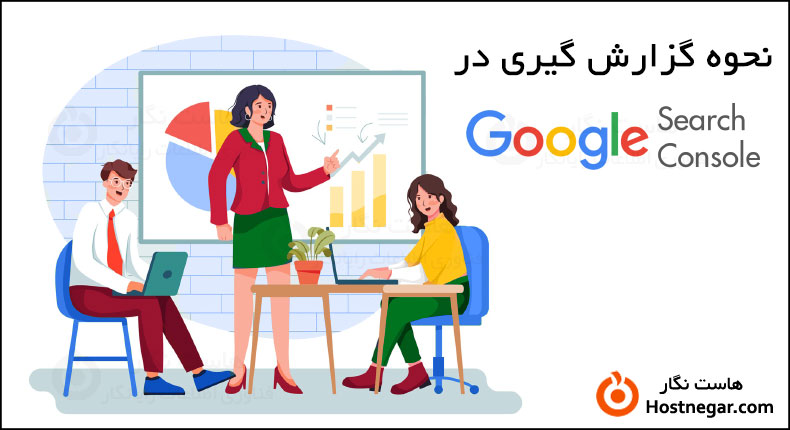
آنچه در این مقاله خواهید آموخت:
چرا باید در سرچ کنسول گوگل گزارش گیری کرد؟
آموزش نحوه گزارش گیری در Google Search Console
درصورتی که شما دارید این مقاله را مطالعه میکنید، یعنی قطعا از ابزار سرچ کنسول گوگل استفاده کردید و نیاز دارید از بخش هایی از اطلاعات داده شده توسط این ابزار، خارج از آن استفاده کنید. اما اگر هنوز سایت خود را در سرچ کنسول گوگل ثبت نکرده اید، پیشنهاد میکنیم ابتدا با آموزش زیر شروع کنید و سپس به خواندن این مقاله بپردازید:
⇐ آموزش ثبت سایت در سرچ کنسول گوگل
چرا باید در سرچ کنسول گوگل گزارش گیری کرد؟
شاید شما جزو آن دسته از افرادی باشید که جهت یادگیری مطالب بیشتر و یا کنجکاوی در حال خواندن این مقاله هستند. در این صورت ممکن است این سوال برایتان پیش بیاید که چرا باید در سرچ کنسول گوگل گزارش گیری کرد؟ در ادامه جواب سوال خود را خواهید یافت.
از آنجایی که سرچ کنسول گوگل یک ابزار فوق العاده ایست که میتوانید به شما اطلاعات مفیدی در مورد سایتتان ارائه کند؛ پس شما میتوانید با گزارش گیری و خروجی گرفتن از این اطلاعات آن را برای خود داشته باشید.
همانطور که میدانید، به وسیله این ابزار شما قادر خواهید بود سایتتان را تجزیه و تحلیل کنید. حال ممکن است شما به اطلاعات جزئی تر و دقیق تر نیاز داشته باشید، که در این صورت با استفاده از بخش خروجی گرفتن از اطلاعات در سرچ کنسول گوگل، گزارش گیری را در هر بخشی که نیاز دارید انجام دهید.
آموزش نحوه گزارش گیری در Google Search Console
پیش از شروع بخش اصلی این مقاله لازم است به توضیح برخی اصطلاحات این بخش بپردازیم:
Clicks : همانطور که از نام این بخش پیداست، اطلاعات مربوط به تعداد کلیک های انجام شده در هر یک از صفحه های سایت را در اختیار شما میگذارد.
CTR : طبق این که نرخ کلیک نسبت تعداد کلیک ها به نمایش های یک صفحه است، شما میتوانید درصد نرخ کلیک را در این بخش مشاهده کنید.
Type : شما قادر خواهید بود نوع خطاهای احتمالی لینک های سایتتان را در این بخش ببینید. (این بخش مربوط به قسمت Coverage میباشد)
Impressions : بخش ایمپرشن درواقع تعداد دفعات نمایش داده شده هر صفحه از سایت را به شما نشان میدهد.
Position : این قسمت اطلاعات مرتبط با موقعیت مکانی یک صفحه از سایت شما در نتایج جستجو را در اختیارتان میگذارد.
Validation : اعتبارسنجی سرچ کنسول گوگل، در موضوع ایندکس صفحات اهمیت بسیاری دارد. شما میتوانید وضعیت ایندکس صفحات را از این بخش بررسی کنید.
نحوه گزارش گیری در سرچ کنسول گوگل
نحوه گزارش گیری در سرچ کنسول گوگل به این صورت است که در هر بخش قابلیت Export Data وجود دارد. شما میتوانید به کمک این قسمت، گزارش گیری را انجام دهید. به این منظور ابتدا میبایست به وسیله این لینک وارد سرچ کنسول گوگل شوید. سپس با وارد کردن آدرس ایمیل و رمزعبوری که برای آن تعریف کردید، وارد حساب سایت خود شوید.
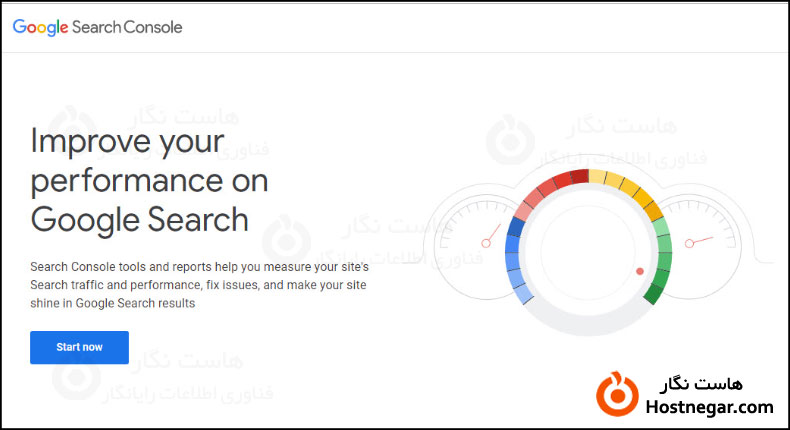
اکنون باید وارد بخشی شوید که میخواهید از اطلاعات آن گزارش گیری کنید. این بخش میتواند یکی از گزینه های زیر باشد:
- Performance
- Coverage
- Enhancement
- Links
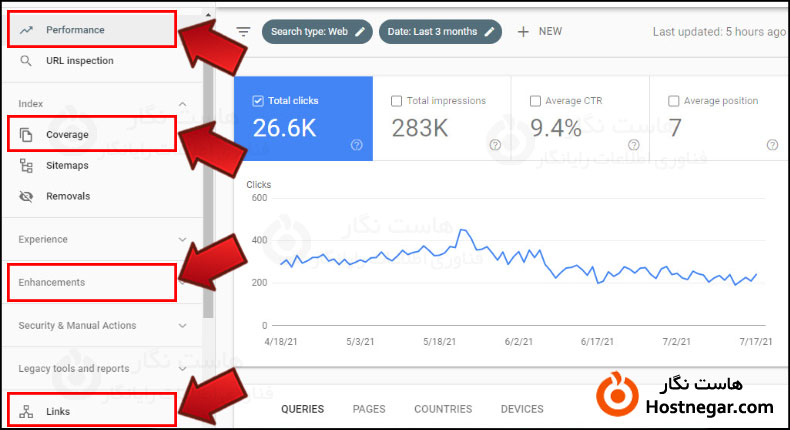
پس ورود به بخش مورد نظر میبایست روی دکمه Export کلیک کنید. پس از کلیک بر روی این دکمه شما با 3 گزینه روبرو خواهید شد:
- Google Sheets : انتخاب این گزینه به منزله مشاهده گزارش به صورت آنلاین در google.docs است که میتوانید پس از مشاهده، آن را دانلود نیز نمایید.
- Download Exel : با کلیک بر روی این گزینه شما میتوانید فایل اکسل گزارش را دانلود کنید.
- Download CSV : در صورت کلیک روی این گزینه، گزارش در قالب فایل CSV برای شما دانلود میشود.
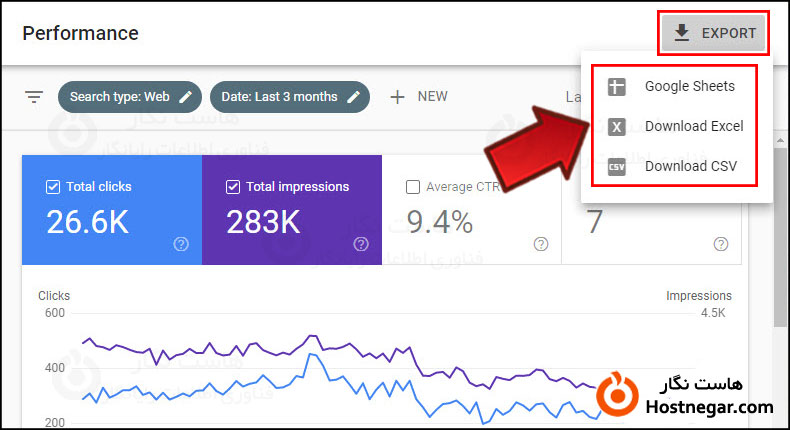
نحوه دانلود گزارش در Google Docs
درصورتی که در مرحله قبل هر یک از گزینه های Download Exel یا Download CSV را انتخاب کرده باشید، فایل گزارش به راحتی دانلود شده و میتوانید آن را در سیستم خود بازکرده و مشاهده کنید. اما اگر گزینه Google Sheets را انتخاب کرده اید، در این بخش از مقاله همراه ما باشید تا نحوه دانلود گزارش در Google Docs را به شما بیاموزیم.
پس از بازگشایی فایل با کلیک بر روی Google Sheets ، از منوی بالای صفحه روی File کلیک کنید.
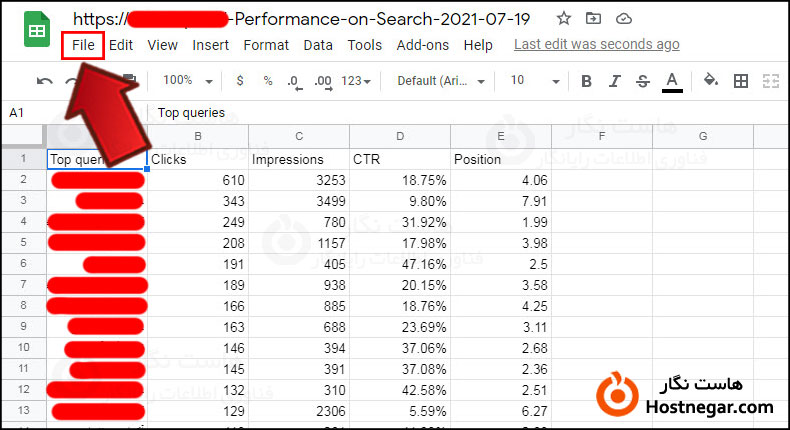
اکنون منوی کشویی برای شما باز میشود. از زیرمنوی Download مطابق با نیاز خود، هر حالتی از دانلود را که میخواهید انتخاب کنید.
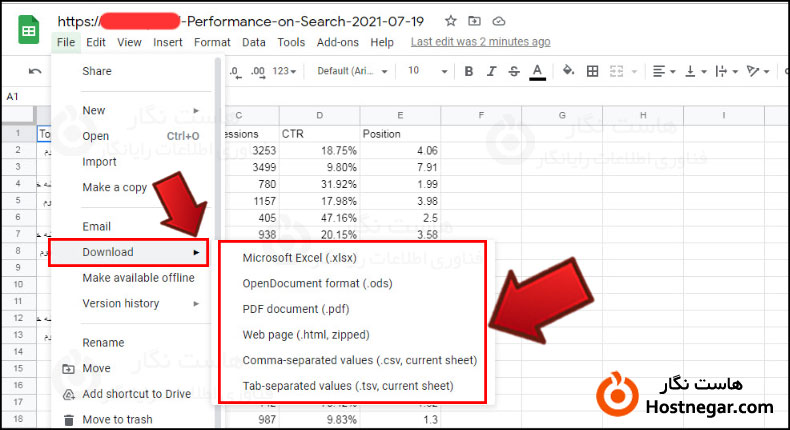
نحوه گزارش گیری از بخش Links
در بخش ابتدایی این مقاله گفتیم که شما از هر بخش سرچ کنسول که بخواهید میتوانید گزارش دریافت و دانلود کنید. اما یک استثنا وجود دارد که بخش Links است. تا به این قسمت از مقاله توضیحاتی که راجع به دانلود گزارش دادیم برای تمامی بخش های نام برده صدق میکرد. اما انجام این کار در بخش Links کمی متقاوت است.
جهت دانلود گزارش در بخش Links ابتدا وارد این بخش شده و سپس روی دکمه EXPORT EXTERNAL LINKS کلیک کنید.
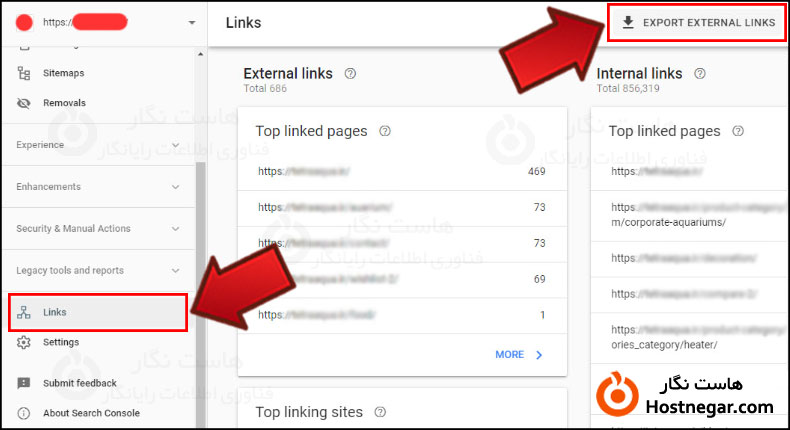
پس از کلیک، 2 گزینه به شما نمایش داده میشود:
- More sample links : این گزینه امکان ارائه نمونه های بیشتر را برای شما فراهم میکند. البته تنها تفاوت آن با گزینه بعدی در این است که تاریخ در آن نمایش داده نشده است.
- Latest links : با انتخاب این گزینه شما میتوانید آخرین لینک ها را دریافت کنید.
نکته: در ادامه ی این بخش نیز مانند بخش های قبلی شما با 3 روش دانلود گزارش روبرو میشوید.
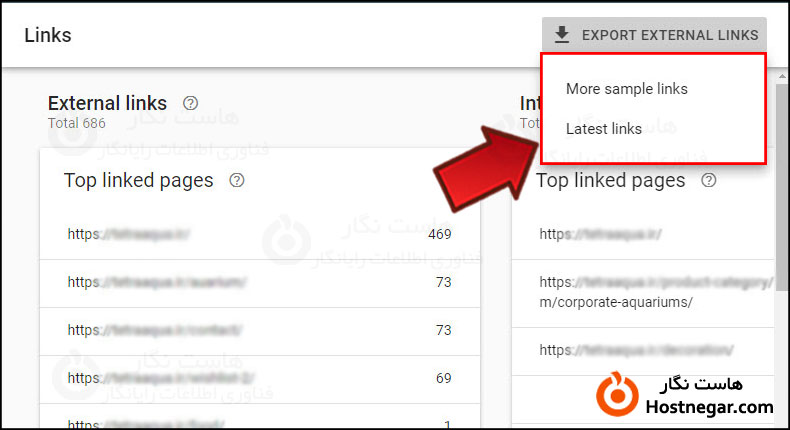
در پایان این مقاله لازم است بگوییم که سرچ کنسول گوگل یکی از محبوب ترین ابزارها در زمینه تحلیل وب سایت است که با استفاده ی درست از آن میتوانید سئوی بهتری برای سایت خود داشته باشید.
امیدواریم این آموزش برای شما مفید بوده باشد و به وسیله آن با مفهوم گزارش گیری و نحوه انجام آن در سرچ کنسول گوگل آشنا شده باشید. درصورتی که در این مقاله آموزشی به مشکلی خوردید و یا سوالی برای شما پیش آمد، میتوانید آن را در بخش دیدگاه بیان کنید.
آموزش های مرتبط با سرچ کنسول گوگل:
آموزش رفع خطاهای coverage issue
تفاوت گوگل سرچ کنسول و گوگل آنالیتیکس چیست؟
آموزش حذف صفحات ایندکس شده در گوگل
مشاهده کلماتی که کاربران با آنها وارد سایت شده اند
آموزش روش های ایندکس سریع صفحات در گوگل



